Как исправить код ошибки 0x80070002 в Windows 11 и 10
Узнаете, как исправить код ошибки 0x80070002 в Windows 11/10, который появляется при скачивании или установке обновлений в "Центре обновления Windows".
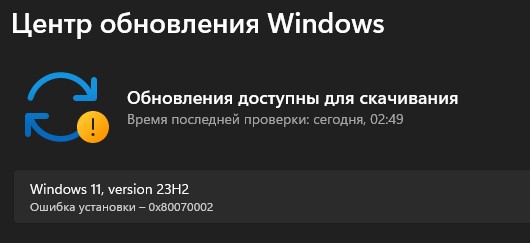
Виновником ошибки 0x80070002 в центре обновления Windows является повреждение или отсутствие файлов в папке SoftwareDistribution, неверные дата и время, сбой служб связанных с Update, поврежденные системные файлы, конфликт с антивирусом или VPN.
В данной инструкции описаны пошаговые способы, чтобы исправить ошибку 0x80070002 в центре обновления Windows 11/10.
❗Если получаете ошибку 0x80070002 - 0x20000 при запуске Media Creation Tool Windows 11 или 10, обратитесь к данному руководству.
Способы устранения ошибки 0x80070002 обновления Windows 11/10
- Запустите средство устранения неполадок центра обновления Windows 11/10, чтобы автоматически устранить код ошибки 0x80070002.
- Откройте "Параметры" > "Устранение неполадок" > "Другие средства устранения неполадок" > "Центр обновления Windows".
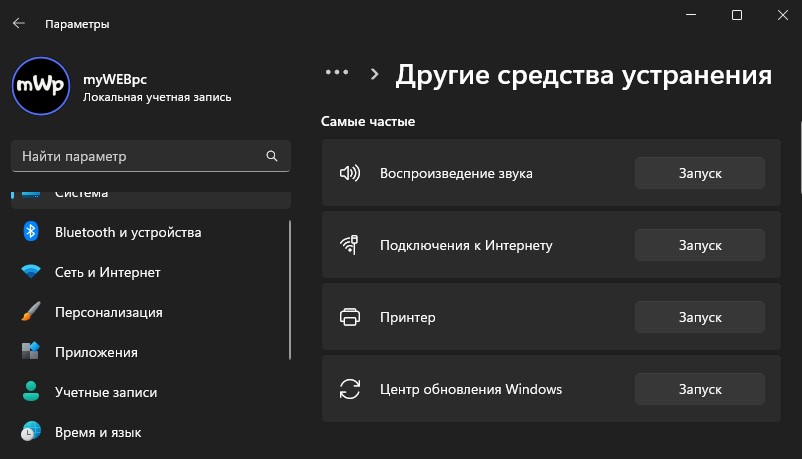
- Откройте "Параметры" > "Устранение неполадок" > "Другие средства устранения неполадок" > "Центр обновления Windows".
- Поврежденный кэш компонентов Windows Update являются главной причиной кода ошибки 0x80070002 в Windows 11/10, так как файлы могут быть повреждены. В этом случае нужно сбросить кэш центра обновления по умолчанию, чтобы не происходил конфликт между файлами манифеста. Запустите командную строку от имени администратора и введите команды:
net stop wuauserv net stop bits net stop cryptSvc net stop msiserver ren C:\Windows\SoftwareDistribution SoftwareDistribution.mwp ren C:\Windows\System32\catroot2 catroot2.mwp sc config wuauserv start= auto sc config bits start= delayed-auto net start wuauserv net start bits net start cryptSvc net start msiserver

- Поврежденные системные файлы могут быть причиной ошибки 0x80070002 установки обновления Windows 11/10 и их нужно восстановить, если таковы имеются. Чтобы проверить целостность системы, запустите CMD с повышенными правами и введите ниже команды по порядку.
Dism /Online /Cleanup-Image /CheckHealth Dism /Online /Cleanup-Image /ScanHealth Dism /Online /Cleanup-Image /RestoreHealth sfc /scannow

- Временно отключите сторонний антивирус, если используете, так как он может блокировать сетевое соединение с серверами Microsoft, что и приведет к ошибке 0x80070002 скачивания патча.

- Синхронизируйте дату и время в Windows 11/10 по месту прибывания, так как не6верный часовой пояс с датой может не подключаться к серверам Майкрософт для скачивания обновления, что и выдаст ошибку 0x80070002 загрузки патча в центре обновления windows.
- Откройте "Параметры" > "Время и язык" > "Дата и время" и установите автоматически часовой пояс с временем.
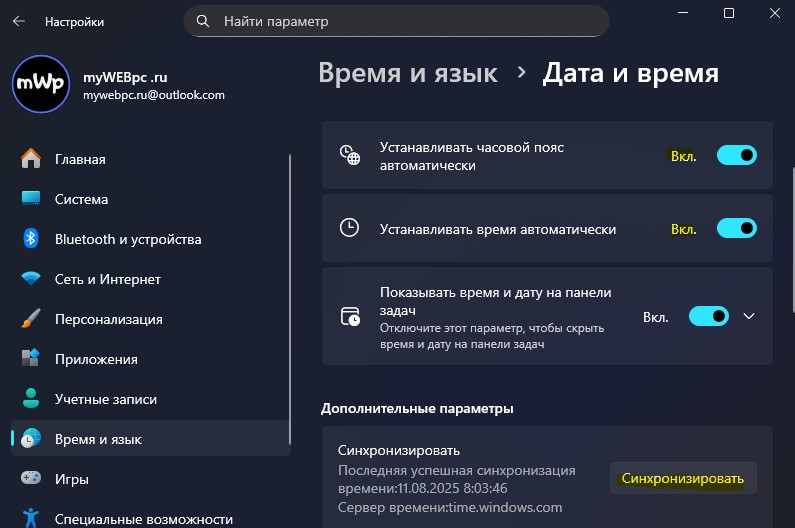
- Откройте "Параметры" > "Время и язык" > "Дата и время" и установите автоматически часовой пояс с временем.
- Отключить прокси, нажав Win+R и введя inetcpl.cpl, чтобы открыть свойства Интернета. Далее перейдите на вкладку "Подключения" и нажмите "Настройка сети". В новом окне убедитесь, что стоит автоматическое определение параметров и отключено использовать прокси-сервер для локальных подключений. Если используете VPN, то отключите его тоже.

- Скачайте вручную нужный патч KB, который не скачивается в центре обновлений и установите его.
- Перейдите в каталог microsoft и введите в поиске справа номер патча KB.
- Скачайте для Windows 11 или 10, после чего установите его.

- Выполнение чистой загрузки для Windows 11/10, уменьшает конфликты, связанные с программным обеспечением, драйверами, устройствами, которые могут вызвать различные проблемы. Выполните чистую загрузку системы и попробуйте обновиться.
- Если на системном диске, где установлена Windows 11/10, мало свободного места, то возникнет код ошибки 0x80070002 при обновлении или установке. Очистите диск от ненужных файлов, чтобы освободить место на диске и обновление системы прошли без проблем.

 myWEBpc
myWEBpc